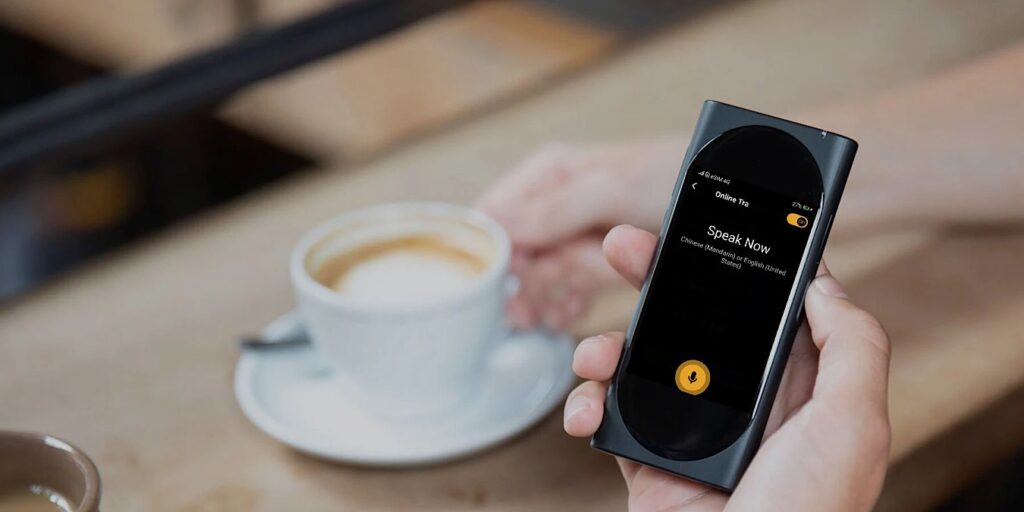La comunicación es clave. Si no puedes comunicarte con las personas cercanas a ti, es inquietante. Pero con alrededor de 6500 idiomas en el mundo, es probable que te encuentres con situaciones en las que no puedas comunicarte con las personas cercanas a ti. Tener un traductor de bolsillo puede ser un salvavidas. Esta revisión echa un vistazo al traductor de idiomas Langogo Genesis para ver si es una herramienta beneficiosa para ayudar en estas circunstancias.
Configuración del traductor de idiomas Langogo Genesis

los Traductor de idiomas LangogoGénesis es un dispositivo simple y se envía con solo unos pocos elementos:
- Dispositivo traductor
- correa de transporte
- Cable de carga USB-C
- herramienta SIM
- Manual de usuario
Esto es todo lo que necesitas absolutamente. Pero olvídese del manual de usuario, no es útil. Detalla lo que hay en la caja y etiqueta los diferentes botones y el puerto, pero no va más allá. Es necesario Google para encontrar un archivo con un manual de usuario adecuado. Ni siquiera hay un código QR para ayudarte a encontrarlo.
Elige lengua
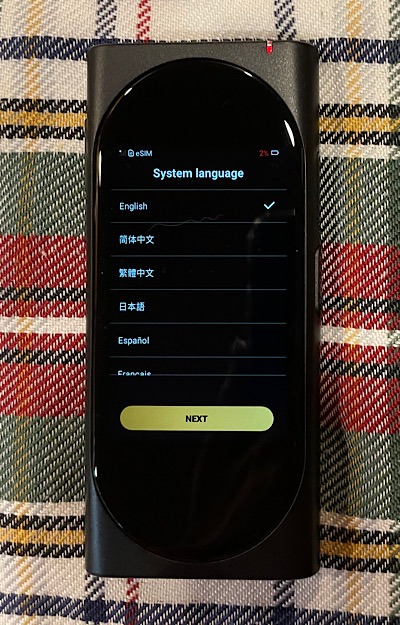
Después de encender el traductor con el botón de encendido en el lado izquierdo, se le pide que elija un idioma y se le dan varias opciones. Después de elegir inglés, solo me dio la opción de traducir entre inglés y chino.
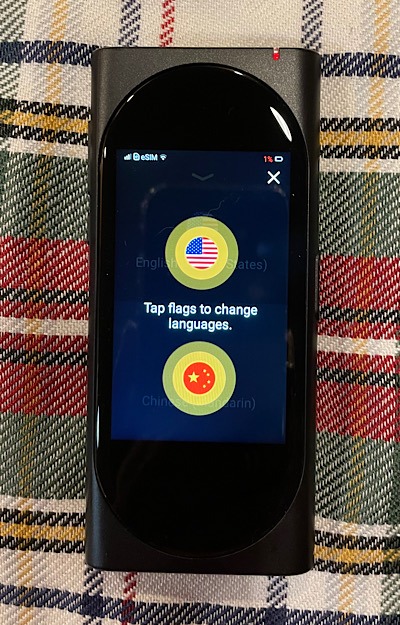
Más tarde actualicé el firmware y pude encontrar más idiomas. Esto fue genial, ya que tenía dialectos regionales. Mi hija tiene una buena amiga que es originaria de Panamá. Así que lo tuve en cuenta cuando configuré el idioma de traducción. No solo tenía la opción de «español»: tenía todos los diferentes dialectos regionales del español, incluido el panameño.
Conexión a la red
A continuación, inicié sesión en el Wi-Fi. Puede conectarse al Genesis a través de Wi-Fi, tarjeta SIM o E-SIM. Se proporciona una herramienta para insertar una tarjeta SIM, pero tendrá que comprar la SIM por separado.
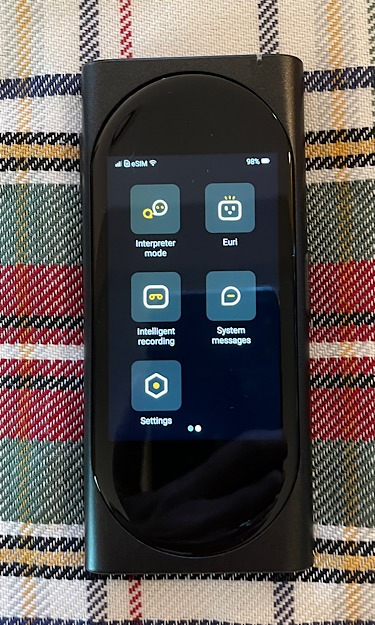
Iniciar sesión en Wi-Fi funciona igual que en cualquier otro dispositivo. Deslice la pantalla de inicio hacia la izquierda para exponer otra pantalla con Configuración, donde puede iniciar sesión en su Wi-Fi.
No probé el dispositivo con una tarjeta SIM o como un punto de acceso, pero sí probé el E-SIM. La tarifa mensual no es un mal precio si está usando esto para unas vacaciones. Un mes cuesta solo $3.95. Debe activarse dentro de los 180 días y tiene un límite de 2 GB.
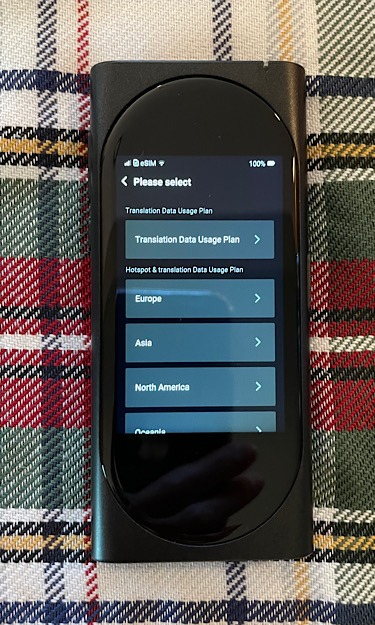
Haga clic en «Wi-Fi global» en la pantalla de inicio, luego seleccione «Plan de uso de datos de traducción». Se le guiará a través del proceso de compra del plan. Puedes hacerlo fácilmente a través de tu tarjeta de crédito o Paypal.
También puede usar el traductor como un punto de acceso, lo que definitivamente podría ser útil. Sin embargo, no puede usar el «Plan de uso de datos de traducción» para esto». Debe comprar un «Plan de uso de datos de traducción y punto de acceso». Esto es $4.80 por 300 MB/día. Esto podría ser de gran ayuda cuando se trata de obtener Wi-Fi cuando se está fuera del país.
Uso del traductor de idiomas Langogo Genesis
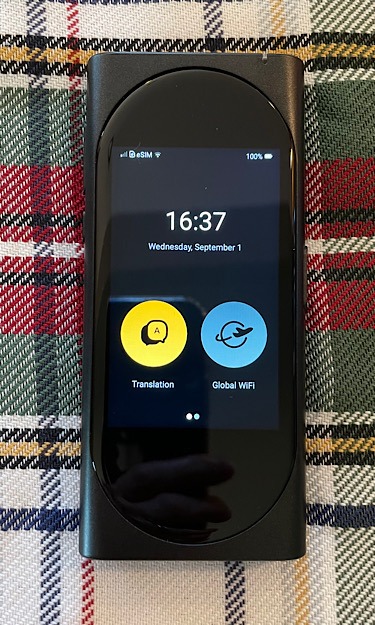
Hay algunas formas diferentes de traducir lo que está escuchando o lo que quiere decir.
Traducción con un clic
El modo de traducción con un clic realmente no podría ser más fácil. Simplemente haga clic y mantenga presionado el botón en el lado derecho del traductor de idiomas Langogo Genesis. Esto registra a la persona o personas que hablan. Suelte el botón cuando hayan terminado y traducirá lo que se dijo al idioma que eligió.
Alternativamente, puede llegar a este modo haciendo clic en el botón «Traducir» en la pantalla de inicio.
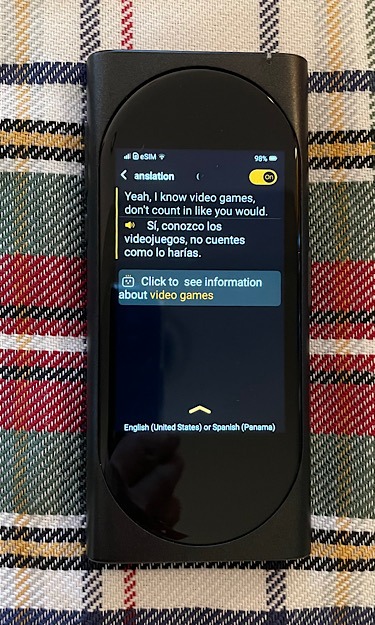
Si bien es fácil, tiene sus limitaciones. Solo grabará un fragmento de conversación de unos minutos de duración. En una prueba que hice, eran 115 palabras. Además, el traductor luchó por mantenerse al día y se perdió algunas palabras. Sin embargo, fue una traducción inmediata y se mantiene un registro continuo de todas sus traducciones.
Tenga en cuenta que en el ejemplo anterior, dice que haga clic en él para obtener información sobre videojuegos, pero no fue más que una disculpa y una promesa de agregarlo más tarde.
Modo Intérprete
También puede traducir en modo intérprete. Este es el modo que querrá usar para descubrir cómo decir o escribir algo en otro idioma. Sin embargo, también funciona a la inversa. La traducción en la imagen de abajo fue de un clip de YouTube que fue doblado al español. Me lo tradujo al inglés.
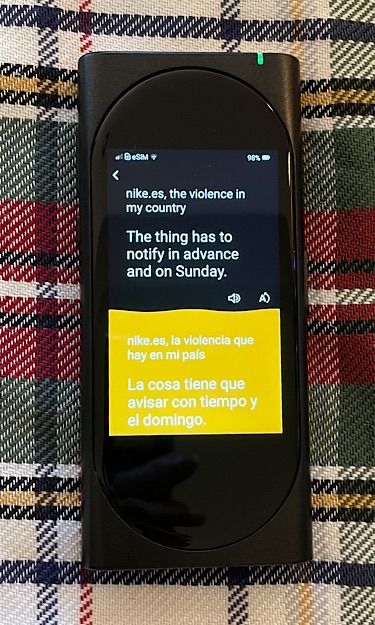
Deslice la pantalla de inicio hacia la izquierda y seleccione «Modo intérprete». Haga clic en el campo superior y diga las palabras al traductor que le gustaría traducir. Inmediatamente se traducirá al idioma de traducción que elija. Deletreará las palabras y las pronunciará. Es mejor mantenerlo en una oración o dos, ya que nuevamente, no se mantendrá al día.
A diferencia del modo de traducción con un clic, sus traducciones no se guardarán.
Grabación inteligente
El Langogo también funciona como grabadora de voz. Guardará estas grabaciones, pero para traducirlas, debe pagar una cuenta en la nube. Esto es $5.99/1 mes, $15.99/3 meses y $30.99/6 meses, que es bastante más que la E-SIM.
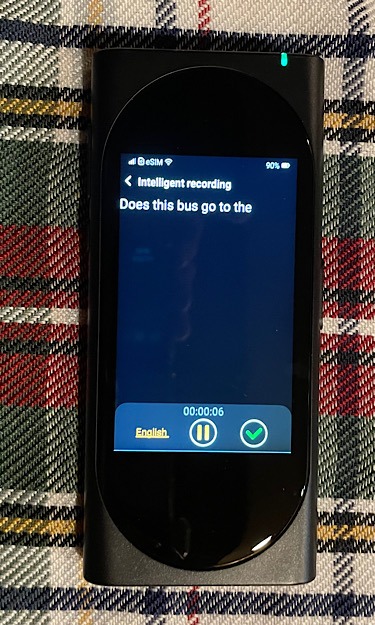
La opción de Grabación Inteligente se encuentra deslizando la pantalla de inicio hacia la izquierda y está justo debajo del Modo Intérprete. Grabar con esta opción es lo mismo que una opción de grabación en su teléfono: presione el botón redondo para grabar y pause presionando el botón nuevamente. Pero para detener y guardar su grabación, debe presionar la marca de verificación verde.
Puede guardar estas grabaciones, pero no puede hacer nada con ellas sin comprar una cuenta en la nube.
Asistente de voz – Euri
El traductor de idiomas Langogo Genesis también tiene su propio asistente de voz: Euri. No se compara con Siri, Alexa y Google Assistant y proporciona solo información rudimentaria y necesaria. Acceda a Euri deslizando la pantalla de inicio hacia la izquierda y tocando Euri, luego tocando el círculo amarillo y pronunciando su pregunta.
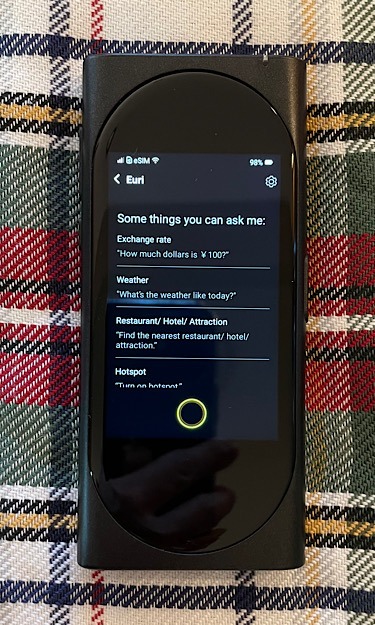
Euri proporcionará el clima, pero solo para su ubicación actual. Puede preguntar si lloverá el viernes, pero solo muestra un pronóstico del tiempo de siete días para que encuentre la información por su cuenta.
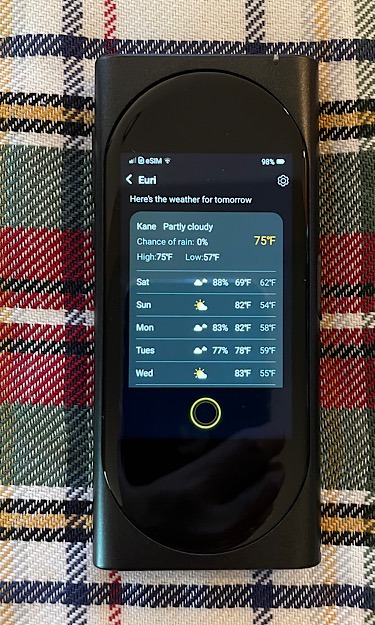
Puede encontrar los hoteles más cercanos, pero no puede proporcionar un número de teléfono o direcciones. Se supone que proporciona tipos de cambio, pero no pude hacer que esta función funcionara. Tampoco pude hacer que Euri encontrara la estación de servicio más cercana, pero esa fue una pregunta que se me ocurrió por mi cuenta. Encontró varios restaurantes cercanos; sin embargo, los enumeró alfabéticamente y solo los enumeró hasta la letra C.
Bateria cargando
Debido a la carga USB-C, se carga rápidamente, en una hora al 100 por ciento. Sin embargo, para un dispositivo que le gustaría usar ocasionalmente en vacaciones, no permanece cargado. Mientras estaba fuera y en mi bolso durante una semana, estaba muerto cuando lo saqué de nuevo.
Veredicto final
los Traductor de idiomas Langogo Genesis hace lo que debe hacer muy bien. Se traduce bien. Son las otras características donde no siempre está a la altura, como Euri y el requisito de una suscripción paga a la nube para traducir grabaciones de voz.
Pero si desea traducciones sencillas con un solo botón, Langogo Genesis le irá bien. Puedes recogerlo por $ 229. Siga leyendo para ver nuestra revisión del traductor de idiomas Langogo Summit.